文章詳情頁
win10系統指定應用打開PDF文件的方法
瀏覽:67日期:2023-03-25 18:03:43
在我們操作電腦的時候經常會需要處理一些PDF文件,這樣的話就會需要在系統中安裝一些PDF文件的編輯工具,在操作編輯PDF文件的時候,如果有多個PDF文件編輯應用的話就會隨機使用一個打開PDF文件,而很多用戶想要默認使用指定的應用打開PDF文件的話就需要自己動手進行設置了,鑒于一些用戶在win10系統中不知道要怎么指定應用打開PDF文件,那么小編就跟大家分享一下win10系統中指定應用打開PDF文件的具體操作方法吧,感興趣的朋友不妨一起來看看這篇方法教程,希望能幫到大家。
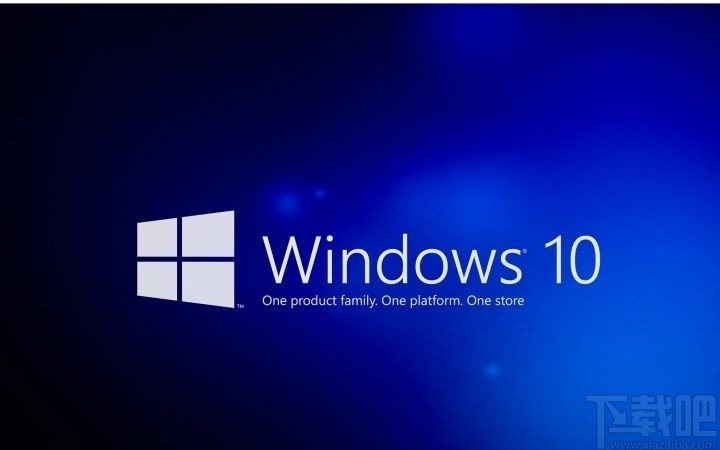
1.首先我們打開系統設置界面之后,在這個設置界面中我們找到應用這個設置模塊,找到之后點擊進入到應用設置的界面。
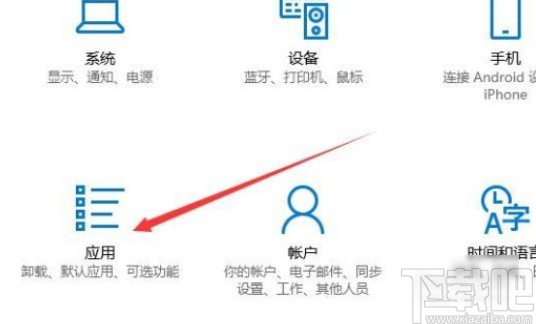
2.進入到這個應用的設置界面之后,我們在界面中找到默認應用這個設置選項,找到之后點擊切換到默認應用設置界面。
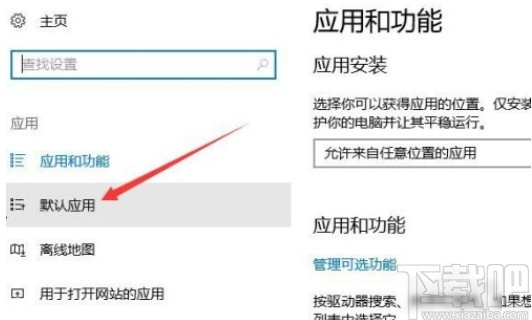
3.接下來在出現的界面中,我們選中“選擇按文件類型指定的默認應用”這個選項,點擊進入到其中。
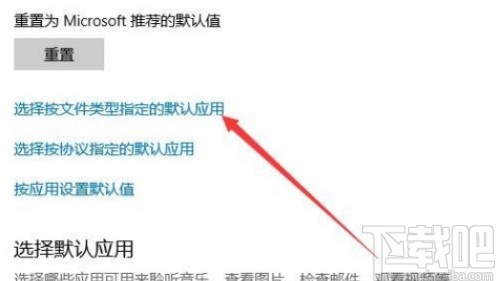
4.點擊進入到這個設置界面之后,找到PDF文件的選項,點擊它右邊的指定應用圖標,然后在出現的界面中選擇想要指定打開PDF文件的應用即可。
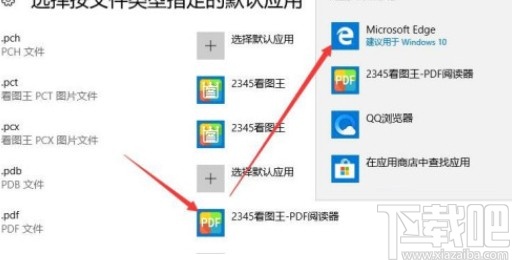
以上就是小編今天跟大家分享的使用win10系統的時候指定應用打開PDF文件的具體操作方法,感興趣的朋友不妨一起來看看這篇方法教程,希望這篇教程能幫到大家。
相關文章:
1. 正版Win11沒有還原點怎么回滾Win10系統?2. Win10系統安裝中文軟件顯示亂碼的原因和解決方案3. 小米筆記本重裝win10系統教程4. win10系統怎樣連接寬帶5. 升級win10系統周年版使用問題下載吧匯總6. Win10系統如何加快菜單顯示速度?7. Win11怎么退回Win10系統?Win11退回Win10系統的方法8. Win11系統想改Win10系統怎么辦?Win11系統改Win10系統教程9. 宏碁暗影騎士3筆記本如何安裝win10系統 安裝win10系統教程介紹10. Win10系統怎么關閉Microsoft帳戶?Win10系統關閉Microsoft帳戶的方法
排行榜
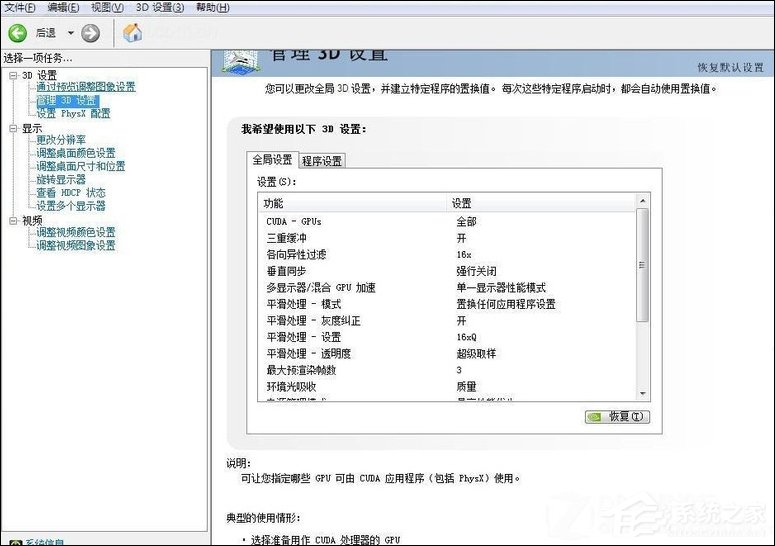
 網公網安備
網公網安備